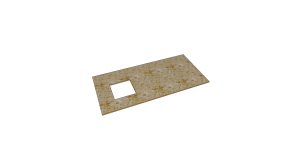In diesem Blogbeitrag wird ein schneller und übersichtlicher Weg vorgestellt, wie eine Gaube im Profil erstellt wird, und ins Bauwerk, in eine bestehende Dachausmittlung übernommen wird.
In unserem Beispiel gehen wir von einer Satteldachgaube aus.
Gaube im Profil anlegen
Das Anlegen der Gaube erfolgt im Prinzip, wie das Anlegen
eines üblichen Profils einer Dachausmittlung. Das Profil der Gaube kann mit allen bekannten Eigenschaften wie, Firsthöhe, Dachneigung, Dachaufbau, Gaubenwand Aufbau, etc., fertig konstruiert werden.
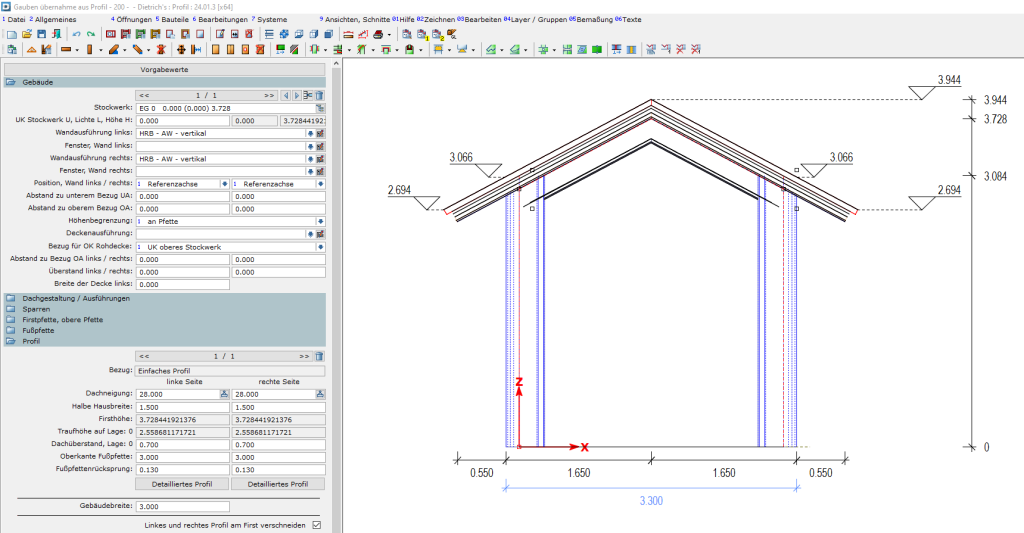
Wichtig: Die Höhenwerte des Gauben Profils, müssen mit den Stockwerkshöhen des Gebäudes, beziehungsweise den Traufhöhen der Haupt-Dachausmittlung, in der die Gaube übernommen werden soll, übereinstimmen.
Beispiel: Eine Gaube mit der Traufhöhe von 2,69 m kann nicht in eine Dachausmittlung mit einer Traufhöhe des Hauptdaches von 5,20 m übernommen werden.
Dachausmittlung des Hauptgebäudes
In der Dachausmittlung des Hauptgebäudes, kann die Gaube unter Angabe eines Abstandes zur Bezugslinie, auf die gewünschte Dachfläche, platziert werden. Wir wählen dazu den Dialog:
[2. Dacheingaben-Gauben -06 aufsetzen]
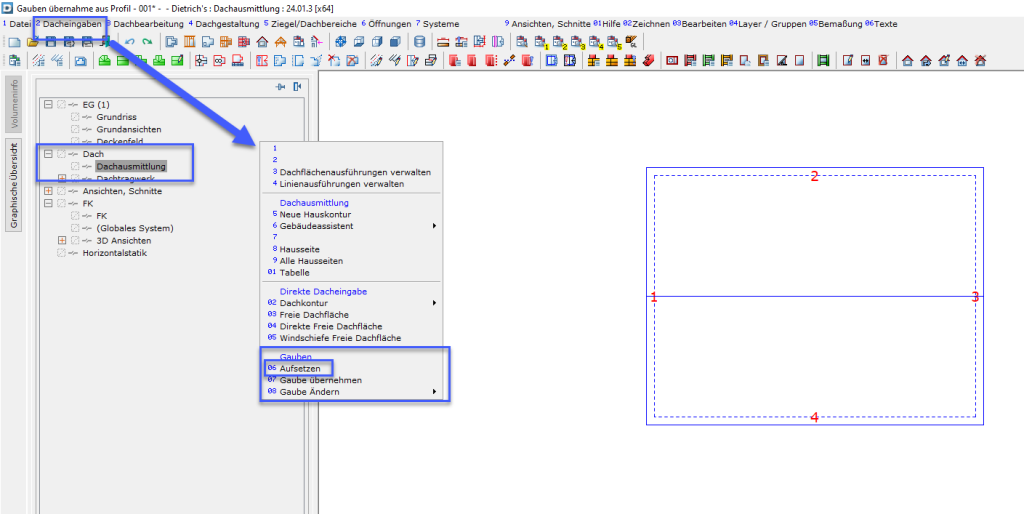
Nachdem der Befehl abgeschlossen, und die entsprechende Dachfläche ausgewählt wurde, öffnet sich wie bei der normalen Gauben Eingabe, die Dialogbox [Gauben Typ wählen]. Wir wählen hier entsprechend unseres Gauben Profils , die Satteldachgaube aus.
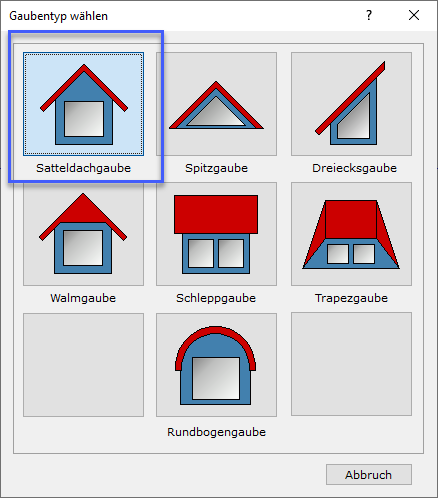
Übernahme der Profilposition / Gaube
Im Ausmittlungsdialog der Gaube ergibt sich jetzt die Möglichkeit, die Profil Position der Gaube aufzurufen. Die Werte des Gaubenprofils werden nach erfolgreicher Übernahme, in das Dialogfenster [Ausmittlung Satteldachgaube] eingetragen.
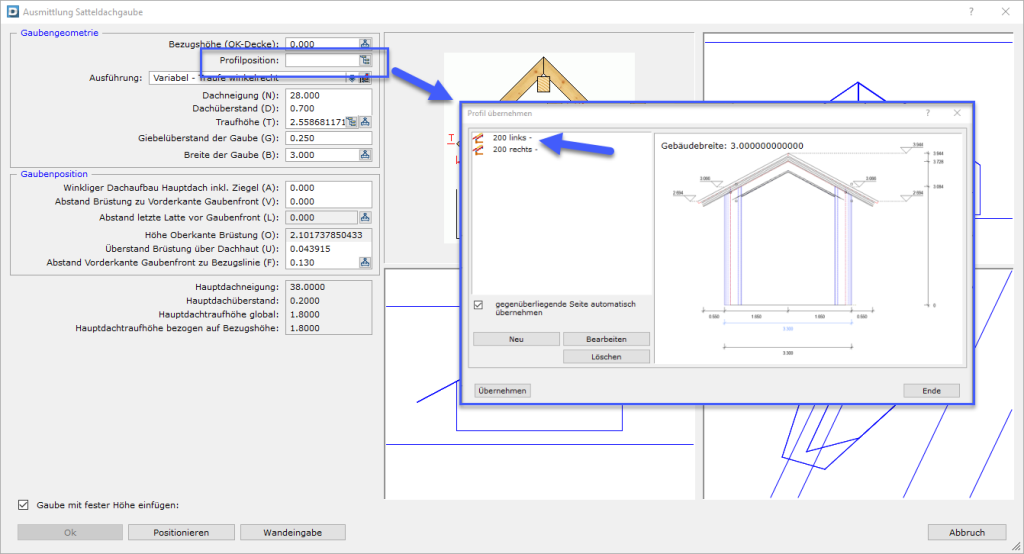
Nach der Ausmittlung der Gaube wird sie mit dem Hauptdach verschnitten. Erst dann entsteht die tatsächliche Geometrie der Gaube.
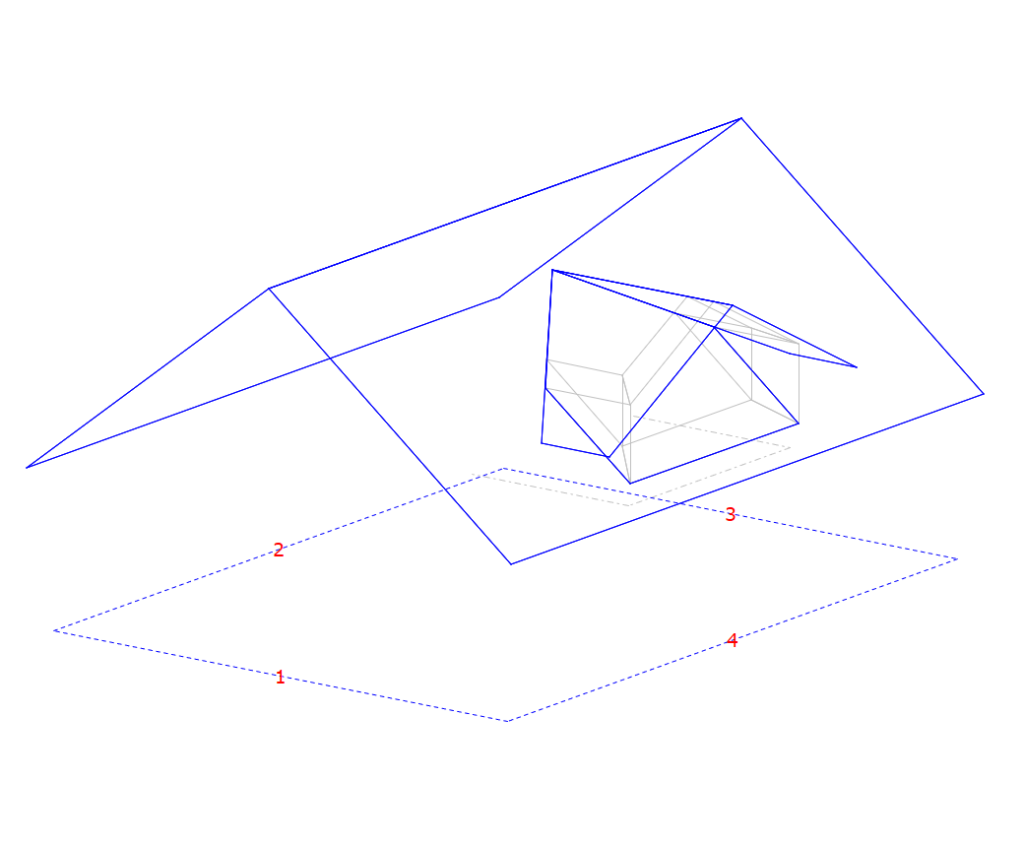
Tipp: Die neu erstellte Gaube kann auch als Vorlage, für wiederkehrende Bauvorhaben abgespeichert werden.
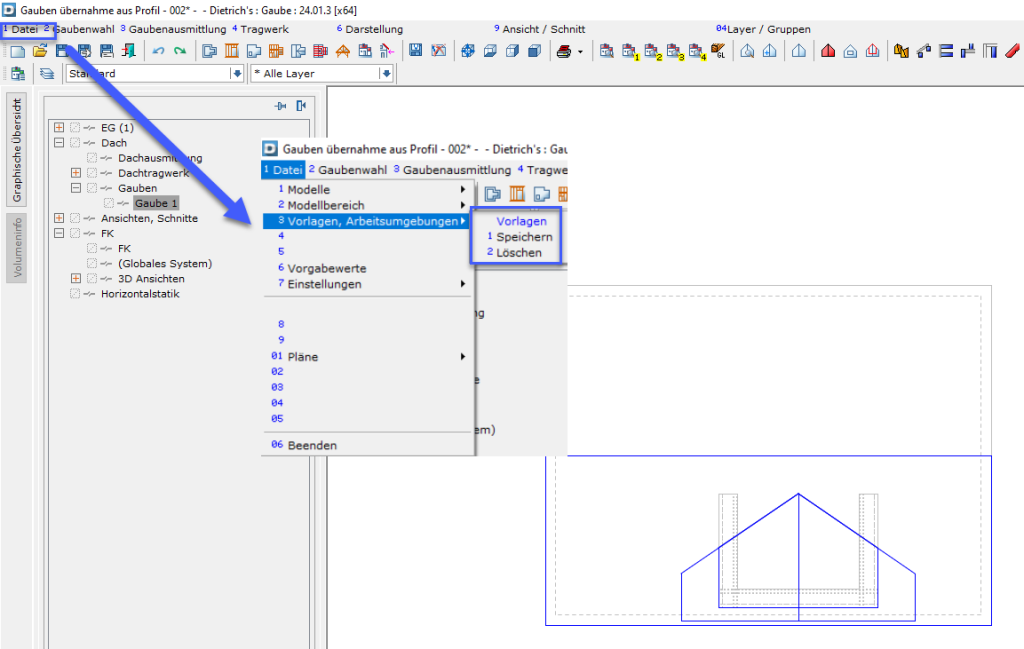
Beim Aufruf der Gauben Eingabe in einem anderen Projekt, kann die Gaube dann als Vorlage erneut ausgewählt werden.
Fazit
Mit dieser Methode der Gauben Konstruktion, profitiert der Anwender von den bekannten Vorteilen der Profileingabe. Alle Werte können übersichtlich in den entsprechenden Dialogen eingegeben werden.
Viel Erfolg beim Konstruieren wünscht der Dietrich`s Blog.